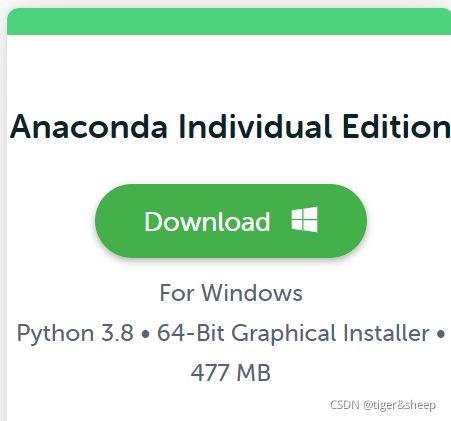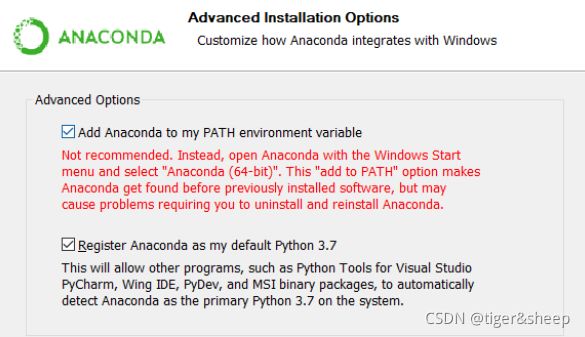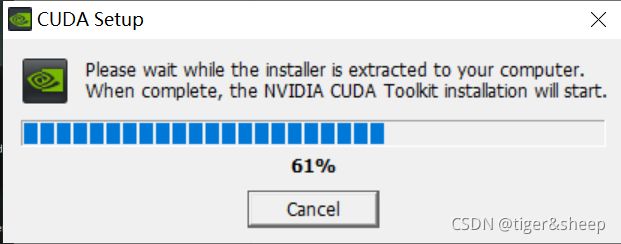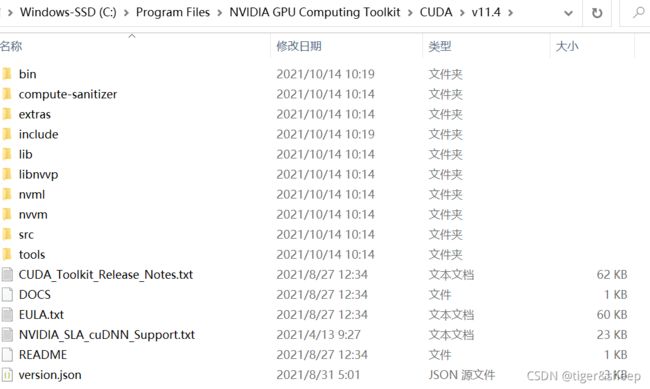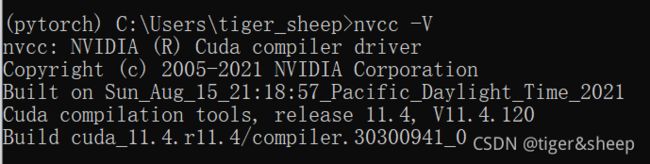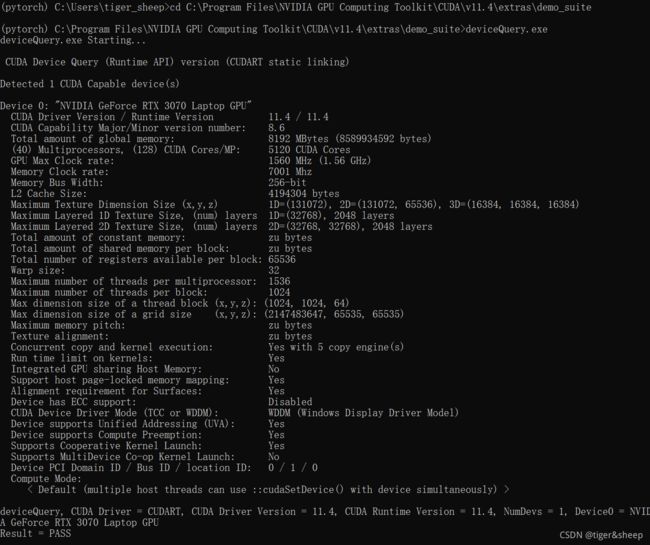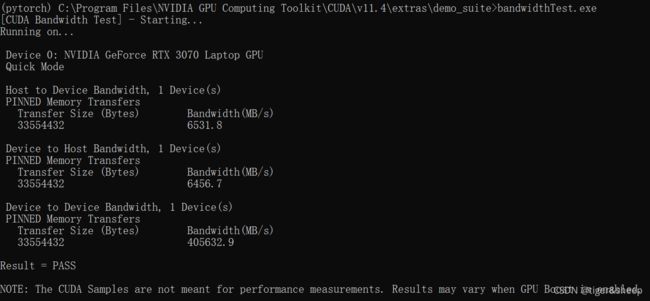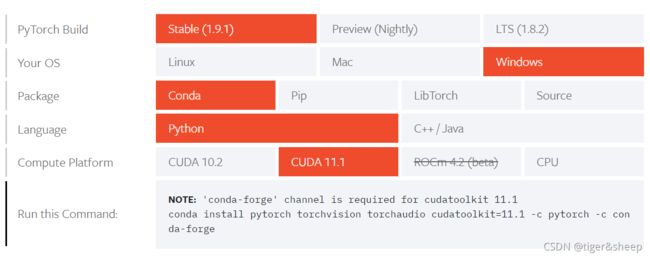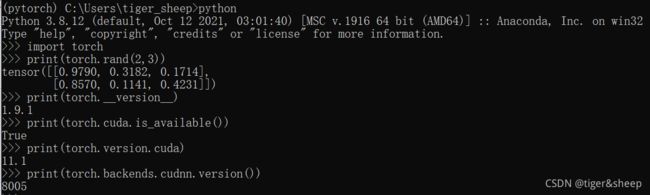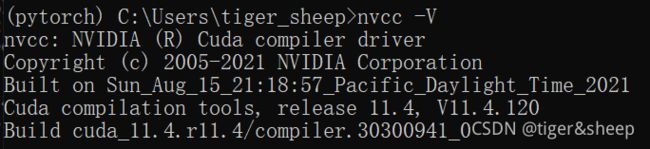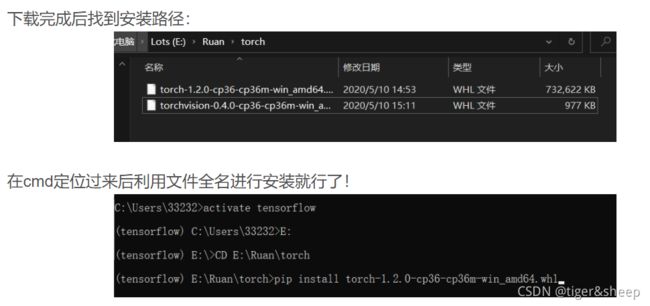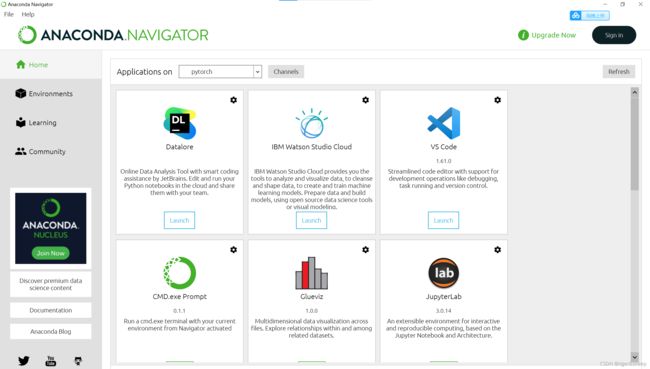win10环境下配置pytorch深度学习环境(anaconda3 + cuda 11.1 + cudnn 8005 + pytorch 1.9)
参考链接:深度学习环境配置2——windows下的torch=1.2.0环境配置_Bubbliiiing的学习小课堂-CSDN博客_神经网络学习小记录
Win10安装CUDA11.4和Torch1.9.0_alan1ly的博客-CSDN博客
CUDA与cuDNN - 简书 (jianshu.com)
(本文为了加深配置环境的印象及存档。)
anaconda3 + cuda 11.1 + cudnn 8005 + pytorch 1.9
我在安装的时候,由于没有考虑到pytorch的版本并没有更新到适配最新版的CUDA和cuDNN,所以我先下载了11.4的CUDA和适配于它的8.2.4的cuDNN。虽然后续不影响使用,但是小伙伴可以一开始就下载上述对应的版本。
1.安装 anaconda3
Anaconda是为了使我们更方便地使用python,其中集成了许多使用python时会用到的包,不需要我们再单独一个个下载。另外anaconda支持我们创建多个环境,不同环境安装不同的框架,比如pytorch,tensorflow,keras等,只需要使用 conda create -n 创建环境。
在anaconda官网上下载最新版。地址:Anaconda | Individual Edition
下载好的文件:
![]()
安装anaconda时按指示来操作即可,需要注意的几点:
a. 安装位置可以自定义;
b. 将anaconda添加到环境变量中,记得勾选 Add Anaconda to my PATH environment variable。
2. cuDNN和CUDA的下载和安装
CUDA(ComputeUnified Device Architecture),是显卡厂商NVIDIA推出的运算平台。 CUDA是一种由NVIDIA推出的通用并行计算架构,该架构使GPU能够解决复杂的计算问题。
NVIDIA cuDNN是用于深度神经网络的GPU加速库。它强调性能、易用性和低内存开销。NVIDIA cuDNN可以集成到更高级别的机器学习框架中,如谷歌的Tensorflow、加州大学伯克利分校的流行caffe软件。简单的插入式设计可以让开发人员专注于设计和实现神经网络模型,而不是简单调整性能,同时还可以在GPU上实现高性能现代并行计算。
CUDA和cuDNN的对应版本:
cuda的下载地址:老版本:CUDA Toolkit Archive | NVIDIA Developer
新版本:CUDA Toolkit 11.4 Update 2 Downloads | NVIDIA Developer
得到的文件:
cudnn的下载地址:cuDNN Download | NVIDIA Developer (需要注册登录才能下载)
得到的文件:
CUDA安装:
选择自定义安装 ---> 全选组件 ---> 安装在C盘的默认位置 ---> 安装完成
cudnn的安装:
解压cudnn的压缩包,将其中的文件复制到cuda的根目录中去。
cuda的根目录:C:\Program Files\NVIDIA GPU Computing Toolkit\CUDA\v11.4
cudnn 压缩包中的文件:
在命令行窗口输入 nvcc -V 查看cuda是否安装成功。
安装验证结果:
命令行窗口输入:
cd C:\Program Files\NVIDIA GPU Computing Toolkit\CUDA\v11.4\extras\demo_suite
然后运行 deviceQuery.exe 和 bandwidthTest.exe 来查看GPU的状态,实测的结果如下:
可以看到,运行的结果为PASS。
运行bandwidthTest.exe,结果如下:
可以看到,运行结果也为PASS。
3. 配置pytorch环境
a. pytorch环境的创建和激活
WIN + R 输入 cmd 启动 命令提示符,输入以下命令。
创建名为pytorch环境:
conda create -n pytorch python=3.8激活pytorch环境:
conda activate pytorch关闭pytorch环境:
conda deactivateb. 安装pytorch
安装pytorch需要在上面创建的pytorch环境激活的情况下进行。
此时:
b1. 官方安装方法
下载地址:Start Locally | PyTorch
使用conda安装代码:
conda install pytorch torchvision torchaudio cudatoolkit=11.1 -c pytorch -c conda-forge验证安装成功:
安装pytorch后,cuda和cudnn都降级了。但是在python环境外,运行 nvcc - C,显示CUDA的版本时11.4,
所以我产生了一个疑问,在安装CUDA和cuDNN之前直接安装pytorch会不会是可行的。那估计是不行的吧,毕竟pytorch官网上写了先决条件:
[NOTE] 开始的时候,我自作主张将cudatoolkit的版本改为了11.4:
conda install pytorch torchvision torchaudio cudatoolkit=11.4 -c pytorch -c conda-forge验证的确安装成功:
但是查看当前torch版本,发现是1.6.0:
import torch
print(torch.__version__)所以我决定使用以下语句升级torch版本,
conda install pytorch torchvision torchaudio -c pytorch但升级后安装的CUDA和cuDNN不支持新版的torch,导致GPU不能用。所以我们懂得一个道理,torch安装成功后不要随便更新和升级。
所以,卸载 torch(两种方法,取决于你安装pytorch的方法):
使用conda
conda uninstall pytorch
conda uninstall libtorch使用pip
pip uninstall torchb2. 下载.whl文件
安装pytorch时,若网络不稳定,使用conda语句安装可能会失败,需要重试几次才能成功。
所以也可以自己先将轮子文件下载下来,再进行安装。
pytorch轮子下载地址:
https://download.pytorch.org/whl/torch_stable.html
4. vscode 配置
(不是很确定)先将vscode下载到windows上。anaconda pytorch环境下就出现了 VS code?
到这里就结束了,我们可以愉快地使用pytorch进行深度学习的学习啦!